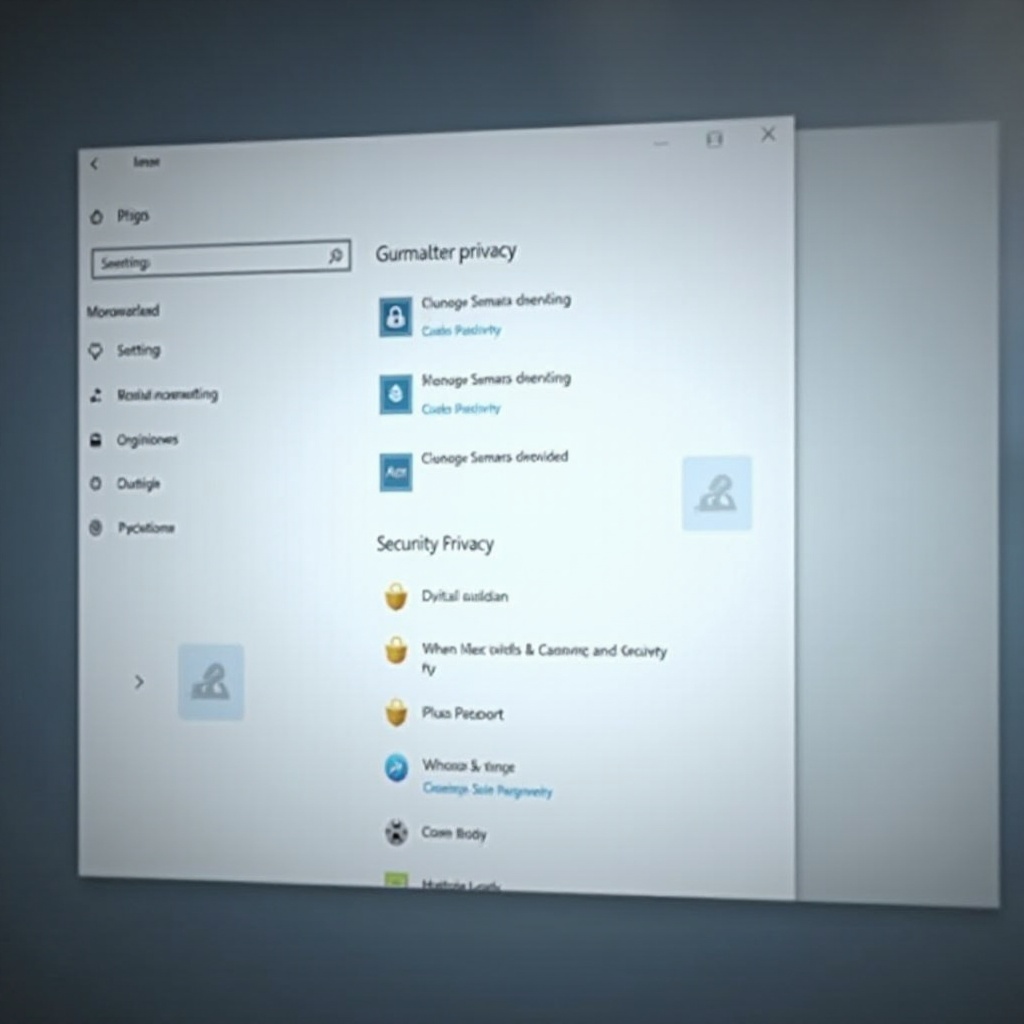
Inleiding
Windows 11, bekend om zijn strakke ontwerp en prestatieverbeteringen, roept privacyoverwegingen op. Hoewel het is uitgerust met functies om het gebruikersplezier te verhogen, verzamelt het onvermijdelijk gegevens die velen liever privé houden. Het aanpassen van privacyinstellingen is cruciaal om uw persoonlijke gegevens te beschermen. Deze gids onderzoekt de belangrijkste privacyinstellingen in Windows 11 die u kunt uitschakelen, zodat u de controle over uw gegevens kunt behouden. Laten we ingaan op het waarborgen van optimale digitale privacy.
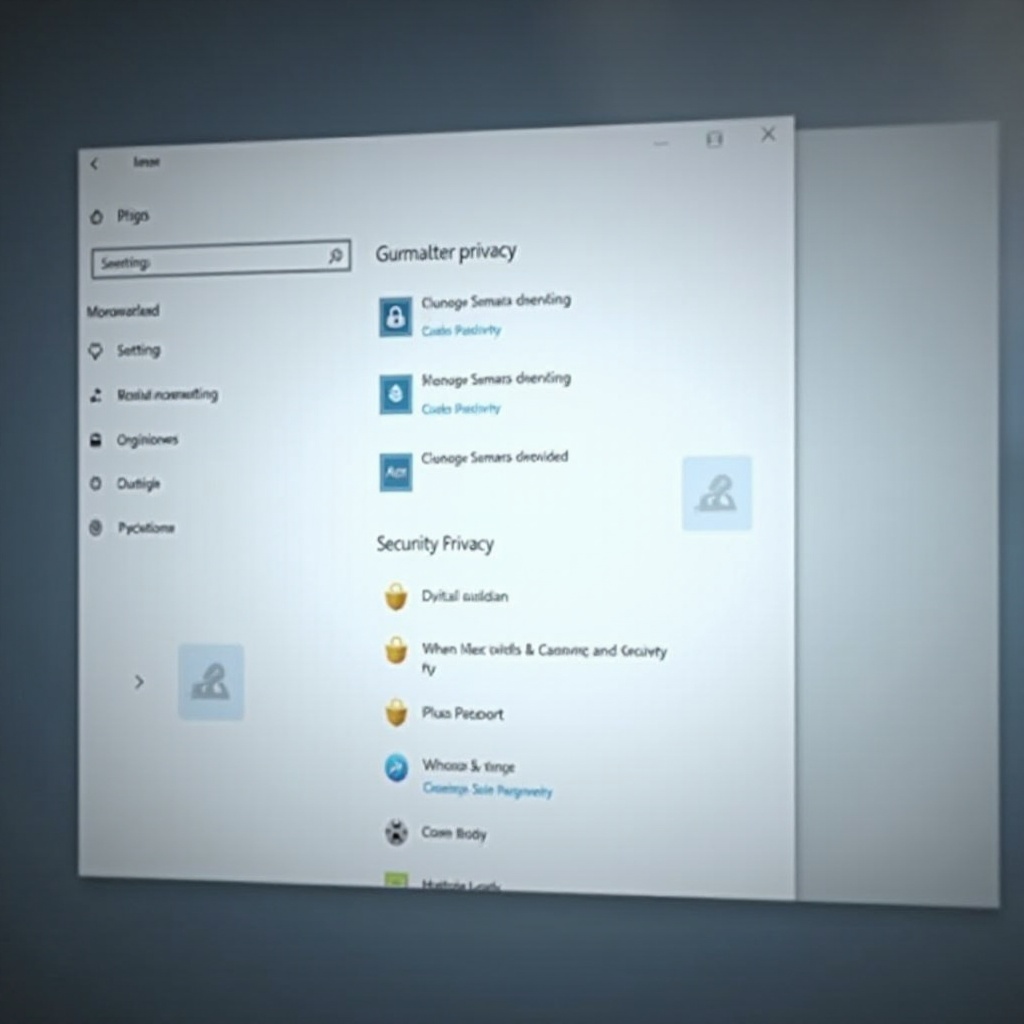
Inzicht in de Privacy van Windows 11
Windows 11 biedt een breed scala aan functies die gericht zijn op het verfijnen van de gebruikerservaring, zij het met mogelijke compromissen op het gebied van privacy. Van locatie tot browsepatronen, Microsoft verzamelt een aanzienlijke hoeveelheid gegevens om aangepaste diensten te bieden. Ondanks de aangepaste ervaring houdt dit ook in dat Microsoft gedetailleerde informatie over u heeft. Begrijpen welke gegevens Windows 11 verzamelt en inzicht krijgen in beheersmaatregelen zijn cruciaal om privacy in balans te brengen terwijl functionaliteit behouden blijft, en leggen de basis voor veilig computeren.
Belangrijkste Privacyzorgen in Windows 11
De personalisatie- en connectiviteitsfuncties in Windows 11 gaan gepaard met bepaalde privacykwesties. Met name de verzameling en het gebruik van diagnostische en telemetrische gegevens – vaak standaard ingeschakeld – zijn bedoeld om de gebruikerservaring te verrijken. Bovendien faciliteert locatie-tracking specifieke apps en diensten, hoewel het niet altijd essentieel is. Gepersonaliseerde advertenties op basis van activiteit kunnen als opdringerig worden ervaren, en gebruikerscontrole over toegang tot persoonlijke gegevens, zoals contacten of agenda, samen met het gebruik van camera’s en microfoons, is essentieel. Deze privacyuitdagingen herkennen stelt gebruikers in staat verstandige beslissingen te nemen over welke instellingen moeten worden uitgeschakeld.
Belangrijkste Privacyinstellingen om Uit te Schakelen
Aandacht besteden aan privacyzorgen in Windows 11 vereist het aanpassen van essentiële instellingen. Hier is wat u kunt overwegen uit te schakelen:
- Schakel Gepersonaliseerde Advertenties uit
Gepersonaliseerde advertenties kunnen behoorlijk opdringerig zijn. Om ze uit te schakelen:
1. Ga naar Instellingen.
2. Ga naar Privacy & Beveiliging.
3. Selecteer Algemeen.
4. Zet ‘Apps toestaan om advertentie-ID te gebruiken om advertenties interessanter voor u te maken’ uit.
- Schakel Locatie-tracking uit
Locatie-tracking kan uw privacy in gevaar brengen. Schakel het uit door:
1. Te navigeren naar Instellingen > Privacy & Beveiliging > Locatie.
2. Locatiediensten uit te zetten.
- Stop het Delen van Diagnostische Gegevens
Hoewel Microsoft deze gegevens verzamelt om diensten te verbeteren, is het niet noodzakelijk voor iedereen:
1. Open Instellingen > Privacy & Beveiliging > Diagnostiek & feedback.
2. Kies om alleen verplichte diagnostische gegevens te verzenden.
- Beheer Toegang tot Camera en Microfoon
Voorkom ongeautoriseerde app-toegang:
1. Ga naar Instellingen > Privacy & Beveiliging > Camera.
2. Schakel camera-toegang voor niet-vertrouwde apps uit.
3. Herhaal de stappen voor de microfoon.
- Beperk App-toegang tot Persoonlijke Informatie
Sommige apps vragen toegang tot persoonlijke informatie:
1. Bezoek Instellingen > Privacy & Beveiliging.
2. Controleer categorieën zoals Contacten of Agenda.
Beperk app-toegang waar nodig.
Toegang Tot en Aanpassen van Privacy-instellingen
Het verkennen en beheren van privacy-instellingen wordt eenvoudig met de hulp van het Privacy Dashboard.
- Het Navigeren van het Privacy Dashboard
Het Privacy Dashboard biedt een uitgebreid overzicht van gedeelde gegevens:
1. Open Instellingen vanuit het Startmenu.
2. Ga naar Privacy & Beveiliging.
Onderzoek elke sectie, van Algemeen tot Diagnostiek, om voorkeuren aan te passen.
Regelmatig het dashboard controleren zorgt ervoor dat uw instellingen up-to-date en passend zijn afgestemd op uw behoeften.
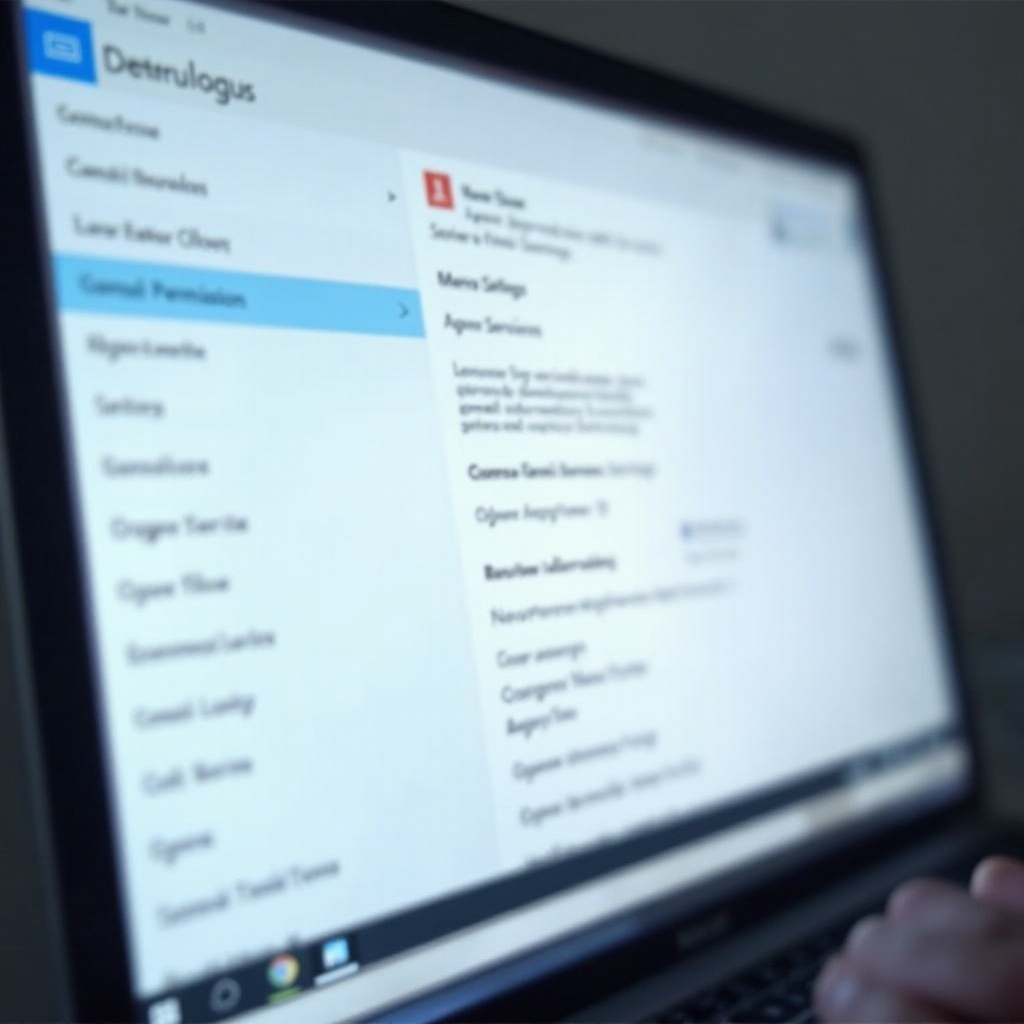
Aanvullende Tips voor Verbeterde Privacy
Buiten het aanpassen van interne instellingen, overweeg deze aanvullende stappen om privacy in Windows 11 te verbeteren.
- Gebruik Externe Privacytools
Verhoog de beveiliging door extra software te gebruiken:
– Gebruik tools zoals CCleaner, met privacybescherming.
– Implementeer een betrouwbare VPN voor anoniem browsen.
- Regelmatig Windows Bijwerken en Patchen
Uw systeem up-to-date houden is cruciaal:
– Frequent updates zorgen ervoor dat kwetsbaarheden worden gepatcht.
– Controleer op updates onder Instellingen > Windows Update.
Het aannemen van deze stappen versterkt een sterk privacykader, waardoor ongewenste datapraktijken worden beperkt.
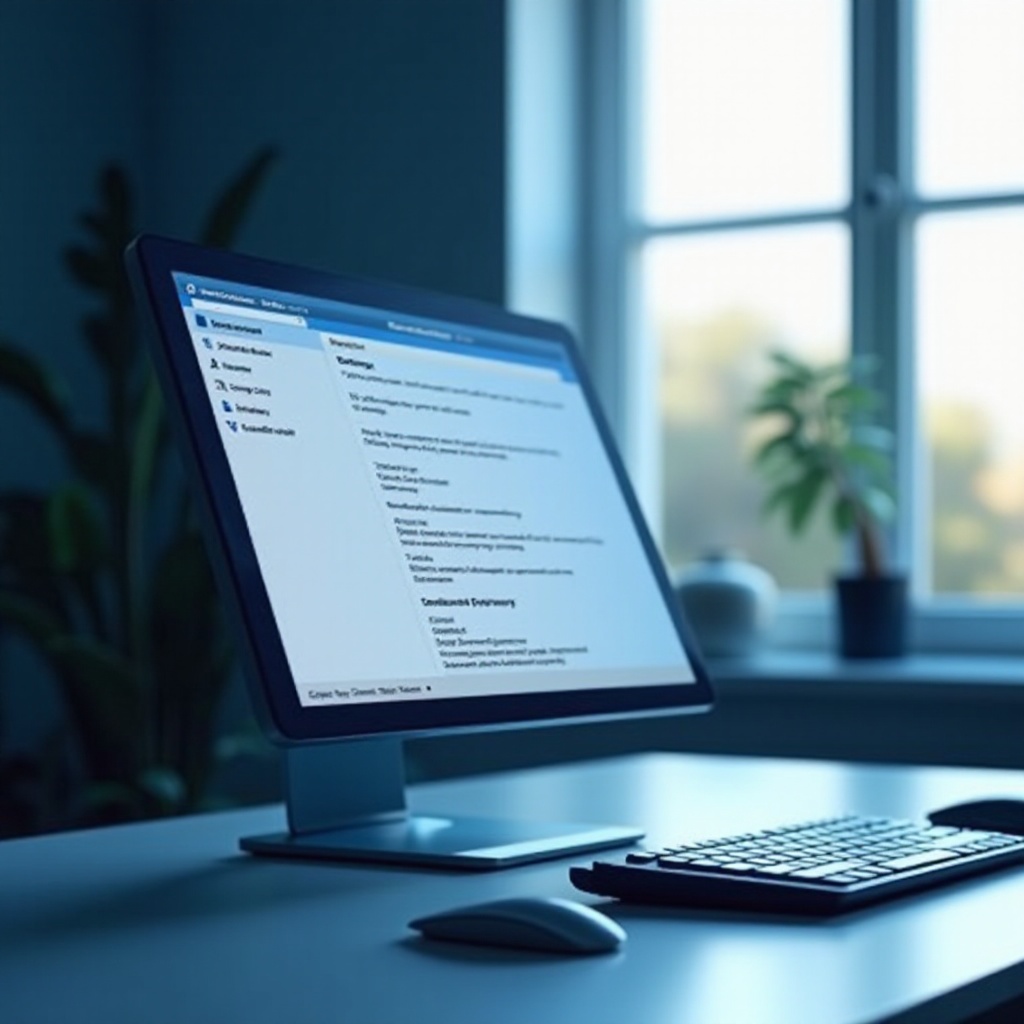
Conclusie
Het waarborgen van de veiligheid van uw Windows 11-omgeving omvat het uitschakelen van bepaalde privacy-instellingen terwijl u zich bewust bent van gegevenspraktijken. Door selectief functies zoals gepersonaliseerde advertenties, diagnostische gegevens en app-machtigingen uit te schakelen, hervat u de controle over uw privacy zonder essentiële systeemfunctionaliteit te verliezen. Regelmatig het bijwerken van instellingen en het gebruiken van aanvullende privacytools zorgt voor robuuste bescherming tegen ongeautoriseerde toegang tot persoonlijke gegevens. Door deze gids te volgen, navigeert u vol vertrouwen door de digitale wereld met uw privacy intact.
Veelgestelde Vragen
Welke privacy-instellingen moet ik eerst aanpassen op Windows 11?
Begin met het uitschakelen van gepersonaliseerde advertenties, locatie-tracking en onnodige app-machtigingen om snel de privacy te verbeteren.
Beïnvloedt het uitschakelen van deze instellingen de prestaties van Windows 11?
Over het algemeen heeft het uitschakelen van deze instellingen geen negatieve invloed op de prestaties en kan het de verwerkingssnelheid verbeteren door het verminderen van achtergrondprocessen voor gegevensuitwisseling.
Hoe vaak moet ik mijn privacy-instellingen op Windows 11 herzien?
Het regelmatig herzien van instellingen om de paar maanden of na belangrijke updates zorgt ervoor dat uw voorkeuren in overeenstemming zijn met eventuele nieuwe functies of beveiligingspatches.
